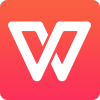
Blognone เคยรายงานข่าว โปรแกรมสำนักงาน ThaiWPS จากบริษัท Kingsoft ของประเทศจีน ที่มาเปิดตัวในประเทศไทยตั้งแต่เดือนพฤษภาคมปีนี้ และทำตลาดมาได้ระยะหนึ่งแล้ว โดยที่ผ่านมาเน้นทำตลาดลูกค้าภาครัฐเป็นหลัก
ล่าสุด Blognone มีโอกาสได้ทดสอบการใช้งาน ThaiWPS อย่างละเอียด ผลการใช้งานออกมาค่อนข้างประทับใจ ตัวโปรแกรมมีขนาดเล็ก กินทรัพยากรน้อย ทำงานเร็ว เปิดไฟล์ของ Microsoft Office ได้อย่างไม่มีปัญหา และปรับปรุงฟีเจอร์บางอย่างให้เรียกใช้งานสะดวกกว่า Microsoft Office เสียอีก

รู้จัก Kingsoft ยักษ์ใหญ่จากเมืองจีน ผู้พัฒนา WPS Office
บริษัท Kingsoft ผู้พัฒนาซอฟต์แวร์ WPS Office เป็นบริษัทซอฟต์แวร์รายใหญ่ของจีน ก่อตั้งมานานตั้งแต่ปี 1989 และปัจจุบันเป็นบริษัทในตลาดหลักทรัพย์ฮ่องกง
Kingsoft สร้างชื่อมาจากโปรแกรม WPS Office ซึ่งเป็นโปรแกรมสำนักงานอันดับหนึ่งของจีนมาโดยตลอด ภายหลังบริษัทยังได้แตกไลน์ไปยังธุรกิจข้างเคียง ด้วยการตั้งบริษัทลูก Seasun Games สตูดิโอพัฒนาเกมรายแรกของประเทศจีน เน้นทำเกมออนไลน์ และบริษัท Cheetah Mobile ที่หลายคนอาจรู้จักผลงานแอพชื่อดัง Clean Master และแอพตระกูล CM ตัวอื่นๆ (ปัจจุบัน Cheetah Mobile อยู่ในตลาดหลักทรัพย์นิวยอร์ก)
บุคคลสำคัญคนหนึ่งของ Kingsoft คืออดีตซีอีโอ Lei Jun ซึ่งภายหลังเขาลาออกจาก Kingsoft แล้วหันมาก่อตั้งบริษัทที่ทุกคนรู้จักกันดีอย่าง Xiaomi นั่นเอง
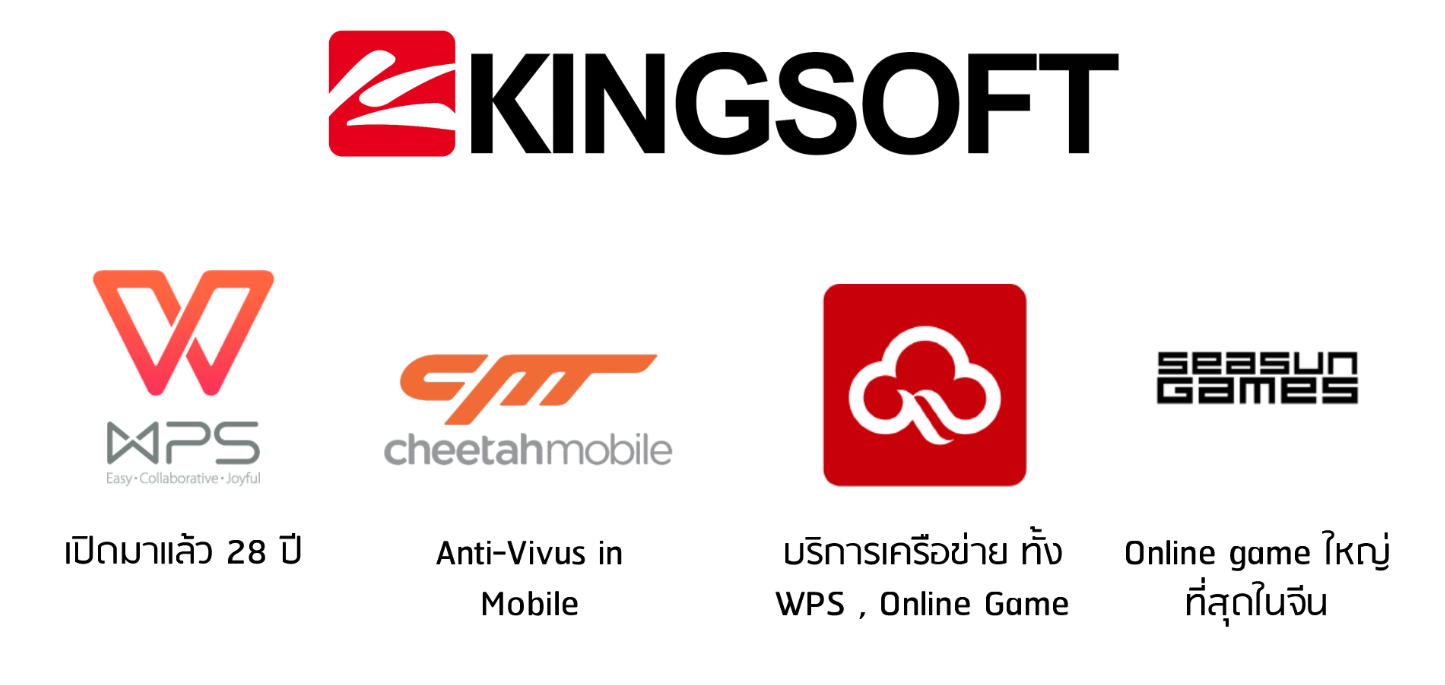
รู้จัก WPS Office โปรแกรมสำนักงานยอดนิยม
ชุดโปรแกรมสำนักงาน WPS Office (WPS ย่อมาจาก Word Processing System) เริ่มมาจากโปรแกรมสำนักงานในประเทศจีน ที่วางตัวเป็นคู่แข่งของ Microsoft Office และอาศัยจุดเด่นเรื่องภาษาจีน เอาชนะ Microsoft Office จนขึ้นเป็นเบอร์หนึ่งของจีนได้สำเร็จ (ปัจจุบัน WPS ถือเป็นเบอร์สองของโลกสำหรับโปรแกรมสำนักงานบนคอมพิวเตอร์)
โปรแกรมในชุด WPS มีเพียง 3 ตัวคือ Writer (เอกสาร), Spreadsheet (สเปรดชีท) และ Presentation (นำเสนอ) ซึ่งถือเป็นโปรแกรมสำนักงานที่คนทั่วไปใช้งานเป็นประจำ
ตอนนี้ WPS สำหรับพีซียังมีเฉพาะบนระบบปฏิบัติการวินโดวส์ (ยังไม่มีเวอร์ชันแมค) และใช้โมเดลขายไลเซนส์การใช้งานตามปกติ (มีทั้งแบบซื้อขาดและซืื้อสิทธิเป็นรายปี) ดังนั้นผู้ใช้งาน WPS จึงสบายใจได้ว่าต่อให้เป็นโปรแกรมจากประเทศจีน แต่ WPS ก็มีโมเดลธุรกิจที่ตรงไปตรงมา หารายได้จากค่าไลเซนส์โดยตรง ไม่มีการแอบฝังมัลแวร์หรือขโมยข้อมูลของผู้ใช้แบบที่หลายคนกลัว
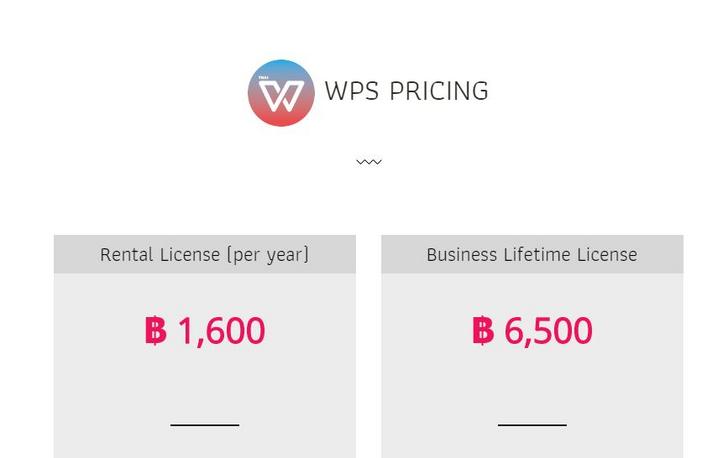
ในยุคสมาร์ทโฟนครองเมือง WPS Office ยังออกเวอร์ชันบน Android และ iOS ที่มีฐานผู้ใช้งานจำนวนมาก (ตัวเลขจากใน Play Store อยู่ระหว่าง 100-500 ล้านดาวน์โหลด อยู่ในระดับเดียวกับ Microsoft Office)
ส่วน ThaiWPS เป็นการนำ WPS Office เข้ามาทำตลาดในประเทศไทย โดยบริษัทไทย RMI Global Ventures (RMI GV) ที่มีความร่วมมือกับ Kingsoft ในฐานะพาร์ทเนอร์ (ไม่ใช่ตัวแทนจำหน่าย) ตัวโปรแกรม ThaiWPS เป็นการโคแบรนด์ร่วมกับ Kingsoft โดยนำ WPS Office มาพัฒนาต่อยอดให้เหมาะกับคนไทย และทำตลาดในชื่อ ThaiWPS ซึ่งประเทศไทยเป็นประเทศเดียวในโลกที่ได้สิทธินี้ (ประเทศอื่นเป็น WPS ปกติ) การซัพพอร์ตหลังขายจึงทำโดยบริษัท RMI GV ที่มีผู้เชี่ยวชาญคนไทยให้ความช่วยเหลือลูกค้าได้ตลอดเวลา
ภาพงานแถลงข่าวเปิดตัว ThaiWPS ในไทย โดยมีผู้บริหารจาก Kingsoft เข้าร่วม

5 จุดเด่นของ ThaiWPS
หลังจากรู้จักข้อมูลของ ThaiWPS กันไปพอสมควรแล้ว หลายคนอาจสงสัยว่า ThaiWPS เปรียบเทียบกับเจ้าตลาดอย่าง Microsoft Office เป็นอย่างไร และอะไรคือเหตุผลที่ควรเลือกใช้งาน ThaiWPS มีดังนี้
1) หน้าตาแบบเดียวกับ Microsoft Office ไม่ต้องเรียนรู้ใหม่
ปัญหาของโปรแกรมสำนักงานทางเลือกอย่าง LibreOffice คือหน้าตาแตกต่างไปจาก Microsoft Office พอสมควร ต้องหัดเรียนรู้ใหม่ว่าเมนูหรือปุ่มที่ต้องการใช้งานอยู่ตรงไหน กลายเป็นอุปสรรคต่อผู้ใช้หน้าใหม่อยู่ไม่น้อย และคนจำนวนมากก็ "ถอดใจ" เลิกเรียนรู้ไปเพราะเหตุนี้
หน้าตาของ ThaiWPS ออกแบบโดยมีความใกล้เคียงกับ Microsoft Office มาก ใช้แนวคิดแถบ Ribbon ลักษณะเดียวกัน มีการจัดวางปุ่มและเมนูใกล้เคียงกัน ฝึกใช้งานไม่นานนักก็ปรับตัวได้ทันที
หน้าตาของ Microsoft Word (บน) เทียบกับ WPS Writer (ล่าง) ในแท็บ Home
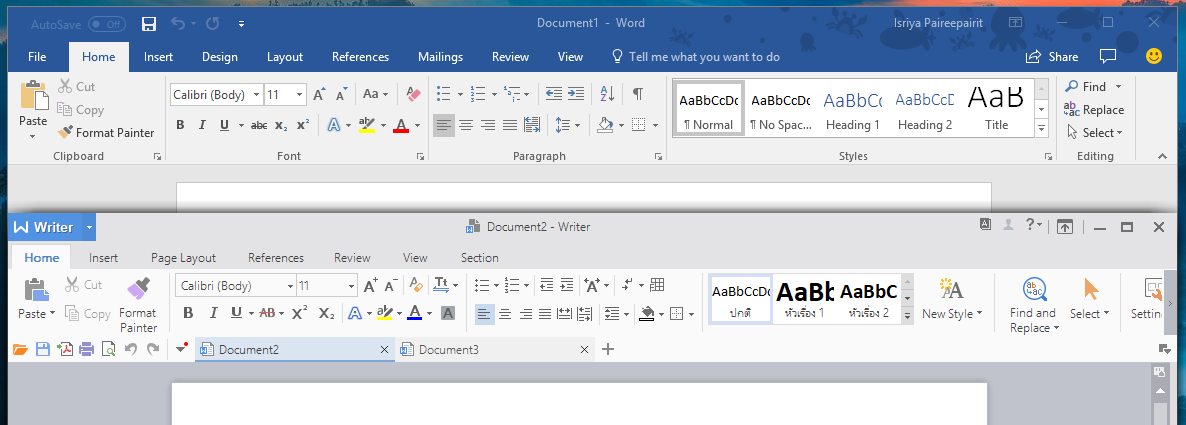
หน้าตาของ Microsoft Word (บน) เทียบกับ WPS Writer (ล่าง) ในแท็บ Insert
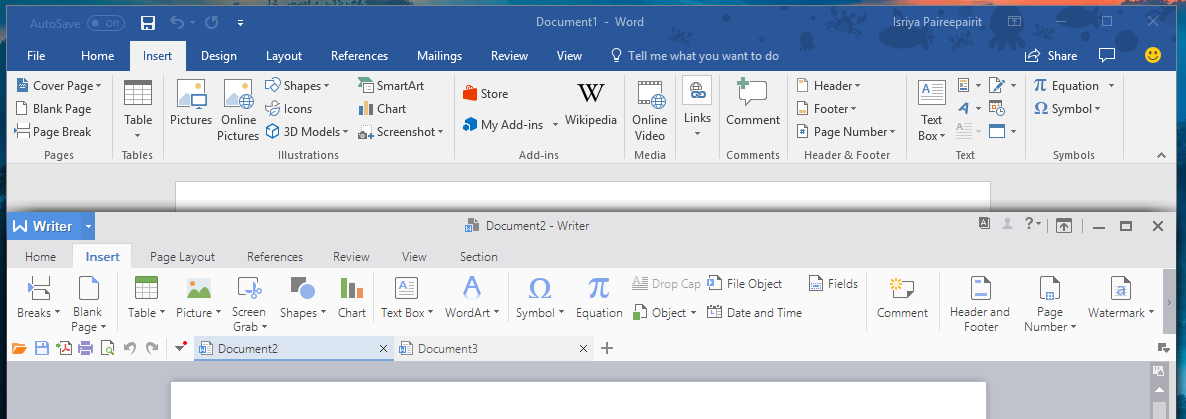
แถม ThaiWPS ยังปรับปรุงปุ่มและเมนูให้ไปไกลกว่า Microsoft Office โดยนำบางปุ่มบางฟีเจอร์ที่ใช้บ่อยๆ มาวางบนแถบ Ribbon ให้กดกันง่ายๆ ไม่ต้องกดเมนูลึกเข้าไปหลายชั้น
2) รองรับไฟล์เอกสารของ Microsoft Office เปิดแล้วไม่เพี้ยน
ปัญหาอีกประการของโปรแกรมสำนักงานทางเลือกทุกตัว คือเปิดเอกสารฟอร์แมตของ Microsoft Office แล้วเพี้ยนไปจากต้นฉบับ
ThaiWPS นำประสบการณ์จาก WPS ในจีนที่พัฒนาต่อเนื่องมาอย่างยาวนาน ทำให้ตัวอ่านฟอร์แมตเอกสารทำงานได้อย่างดี สามารถเปิดเอกสารที่สร้างจาก Microsoft Office ได้สบายๆ และเท่าที่ลองใช้งานมาก็ไม่มีปัญหาความผิดเพี้ยนแต่อย่างใด
ฟอร์แมตที่รองรับมีทั้ง Office รุ่นเดิม (.doc, .xls, .ppt) และ Office XML (.docx, .xlsx, .pptx) นอกจากนี้ WPS ยังสามารถเปิดไฟล์ XML และ PDF ได้โดยตรงด้วย
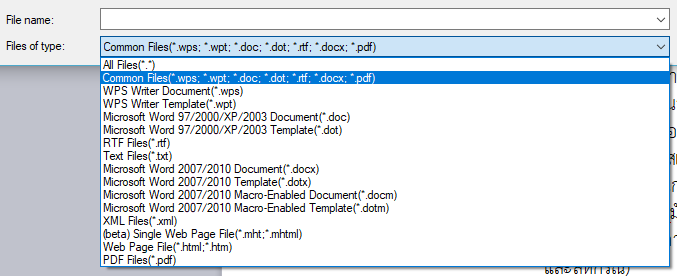
3) กินทรัพยากรน้อย ใช้งานได้กับคอมเครื่องเก่า รองรับถึง Windows XP
จุดเด่นสำคัญของ WPS Office เวอร์ชันบนพีซีคือมันต้องการสเปกเครื่องที่ต่ำมาก นั่นคือต้องการซีพียูขั้นต่ำ Pentium II 266MHz, แรมอย่างน้อย 128MB, พื้นที่ว่างบนฮาร์ดดิสก์ 280MB และรองรับตั้งแต่ Windows XP ขึ้นมาจนถึง Windows 10 เหมาะอย่างยิ่งกับการใช้บนพีซีเครื่องที่ค่อนข้างเก่าที่ Microsoft Office ไม่ซัพพอร์ตแล้ว
ส่วนขนาดตัวติดตั้งก็เพียงแค่ 64.8MB เท่านั้น (เทียบจากตัว trial แบบ 30 วันที่เปิดให้ดาวน์โหลดบนเว็บไซต์ ThaiWPS)
การทำงานของโปรแกรม ThaiWPS ยังกินแรมน้อย การเปิดโปรแกรม เปิดเอกสาร ทำได้รวดเร็วกว่า Microsoft Office 2016 บนเครื่องเดียวกันมาก
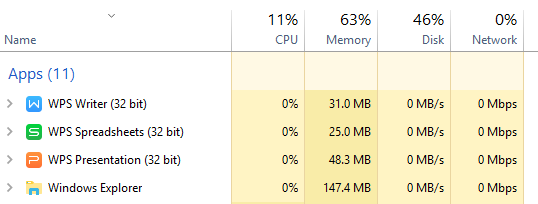
4) รองรับภาษาไทยเต็มรูปแบบ ทั้งฟอนต์และเทมเพลต
สิ่งที่ ThaiWPS ปรับแต่งเพิ่มเติมจาก WPS Office รุ่นที่ขายทั่วโลก เน้นไปที่ฟีเจอร์สำหรับคนไทย ได้แก่
ผนวกฟอนต์ภาษาไทย ในกลุ่มฟอนต์แห่งชาติมาให้ในตัว (คัดเลือกเวอร์ชันของ TH Sarabun ทั้ง PSK และ New ที่ถูกต้อง) ไม่ต้องไปดาวน์โหลดเพิ่มอีก
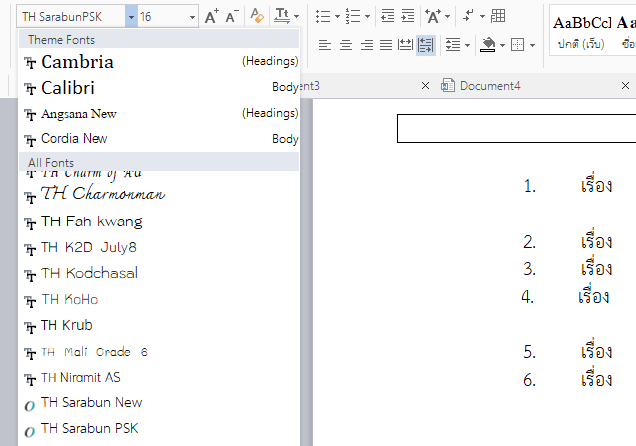
เมนูภาษาไทย 100% (เลือกใช้ได้ทั้งไทยและอังกฤษ)
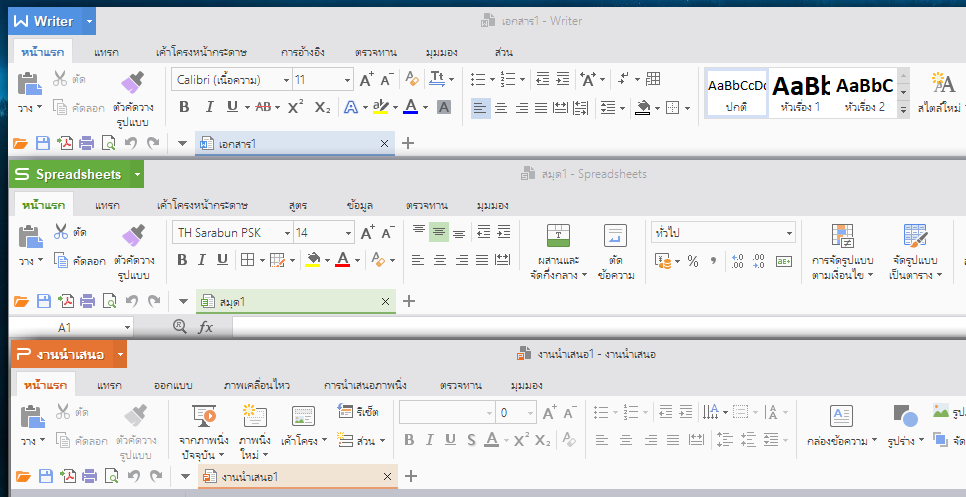
เทมเพลตเอกสารภาษาไทยที่พัฒนาโดยผู้เชี่ยวชาญ ในเวอร์ชันที่ขายหน่วยงานภาครัฐ มีเทมเพลตเอกสารราชการมาให้พร้อมทุกแบบ (มีตราครุฑครบถ้วน) นำไปใช้งานต่อได้ทันที
5) อินเทอร์เฟซแบบแท็บ จัดการเอกสารจำนวนมากๆ อย่างเป็นระเบียบ
จุดเด่นอีกประการของ ThaiWPS ที่ Microsoft Office ไม่มีคือใช้อินเทอร์เฟซเปิดเอกสารเป็นแท็บ เปิดเอกสารจำนวนมากๆ ได้ภายในหน้าต่างเดียว ใครที่คุ้นชินกับการใช้แท็บบนเว็บเบราว์เซอร์หรือโปรแกรมแก้ไขข้อความ น่าจะชอบฟีเจอร์นี้กัน (ถ้าต้องการเปิดแยก 1 เอกสาร 1 หน้าต่างแบบ Office ก็สามารถทำได้เช่นกัน)
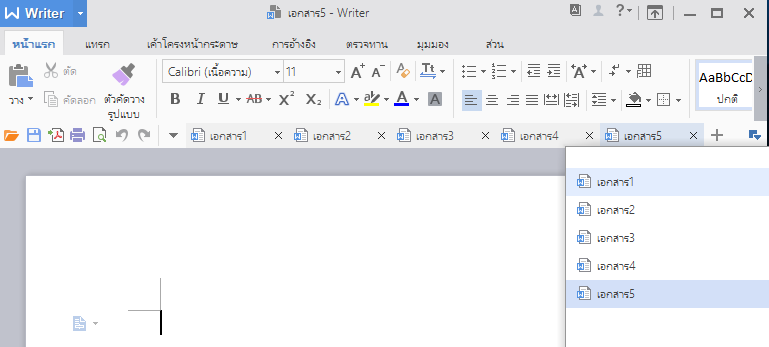
จุดเด่นทั้ง 5 ประการที่กล่าวไปข้างต้น ถือเป็นคุณสมบัติโดยรวมของโปรแกรมในชุด ThaiWPS ทุกตัว ส่วนฟีเจอร์หรือคุณสมบัติเฉพาะของโปรแกรมแต่ละตัว มีดังนี้
WPS Writer
โปรแกรมแก้ไขเอกสาร (Writer) เป็นโปรแกรมที่คนทั่วไปมักใช้งานกันมากที่สุดในชุดโปรแกรมสำนักงาน
ในแง่การใช้งานภาพรวมของ WPS Writer แทบไม่ต่างอะไรกับ Word แต่ถ้าลงลึกในรายละเอียด WPS Writer มีคุณสมบัติเด่นที่ช่วยอำนวยความสะดวกให้คนทำเอกสารแบบจริงๆ จังๆ มากมาย ดังนี้
Last Edit กลับไปยังจุดสุดท้ายที่เคยแก้เอกสารไว้
สำหรับคนที่ต้องทำเอกสารขนาดยาวๆ มักมีปัญหาเวลาปิดโปรแกรมไปทำอย่างอื่น พอจะแก้ไขเอกสารใหม่ก็จำไม่ได้ว่าล่าสุดเราแก้ไขไปถึงตรงไหน ThaiWPS แก้ปัญหานี้ด้วยฟีเจอร์ Last Edit ที่จะถามเราตอนเปิดเอกสารขึ้นมาใหม่ ว่าต้องการขยับเคอร์เซอร์ไปยังจุดสุดท้ายก่อนหน้านี้หรือไม่ ถือเป็นฟีเจอร์เล็กๆ แต่ช่วยให้ชีวิตดีขึ้นอย่างมาก
เมื่อเปิดเอกสารขึ้นมา โปรแกรมจะถามเราว่าต้องการกลับไปยังจุดเดิมหรือไม่ ถ้าเราคลิก Continue เคอร์เซอร์จะขยับไปยังจุดนั้นทันที
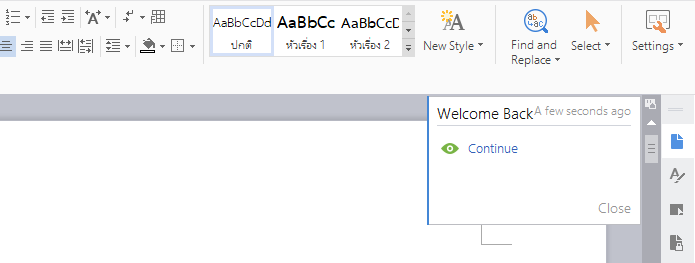
แท็บ Section ช่วยจัดโครงสร้างเอกสารได้สะดวกขึ้น
ถ้าสังเกตแถบเครื่องมือ Ribbon ของ WPS Writer อย่างละเอียด จะเห็นแท็บที่ไม่มีใน Word คือแท็บ Section (ภาษาไทยใช้คำว่า "ส่วน") มันคือการนำเอาปุ่มที่เกี่ยวข้องกับการจัดโครงสร้าง (outline) ของเอกสารมาไว้รวมกัน เพื่ออำนวยความสะดวกให้คนที่ต้องการแก้เอกสารยาวๆ ระดับเป็นร้อยหน้า
WPS Writer แก้ปัญหาความน่ารำคาญของ Word ที่ต้องใช้ขั้นตอนมากมายกว่าจะทำได้สำเร็จ เช่น
- เพิ่มหน้าปกเอกสาร (Cover) หรือสารบัญ (Table of Contents) โดยไม่นับเลขหน้า ส่งผลให้หน้าแรกของเอกสารยังนับเป็นหน้า 1 เสมอ
- เปลี่ยนเอกสารบางหน้าเป็นแนวตั้งหรือแนวนอน โดยไม่ต้องกดแยก Section ใหม่แบบเดียวกับที่ต้องทำใน Word (แต่เอกสารไปเปิดใน Word ก็ได้ผลเหมือนกัน)
- ดับเบิลคลิกที่ header/footer ของเอกสารเพื่อแก้ไขได้ทันที ไม่ต้องกด Insert แทรกเลขหน้าก่อน

จัด Layout ของย่อหน้า เพียงแค่ลากเมาส์
การแก้ไขเอกสารใน Word/Writer มีแนวคิดของ "ย่อหน้า" (paragraph) ที่แต่ละย่อหน้าสามารถปรับวิธีแสดงผลแยกจากกันได้อย่างอิสระ แต่การแก้ไขย่อหน้าใน Word เราต้องใช้วิธีคลิกขวาแล้วเลือก Paragraph เพื่อเข้าไปยังหน้าต่างตั้งค่าอีกชั้นหนึ่ง ทำให้ไม่สะดวกเท่าที่ควร
WPS Writer อำนวยความสะดวกให้ผู้ใช้งานโดยเพิ่มปุ่ม Paragraph Layout ที่จะลอยอยู่หน้าย่อหน้าที่เรากำลังแก้ไขอยู่ (ซ่อนได้ถ้าไม่ชอบ) และเมื่อคลิกแล้ว ย่อหน้าจะมีลูกศรขึ้นมาทั้ง 4 ทิศ เราสามารถลากเมาส์เพื่อปรับขนาดของย่อหน้านั้นได้ง่ายๆ จะนำภาพมาวางคู่กันก็สามารถลากมาได้เลย
ที่สำคัญคือการจัดหน้าด้วยวิธีของ WPS Writer เข้ากันได้กับ Microsoft Word 100% นำไปเปิดใช้งานได้ไม่เพี้ยน แค่กรรมวิธีของ WPS สะดวกกว่ากันมาก
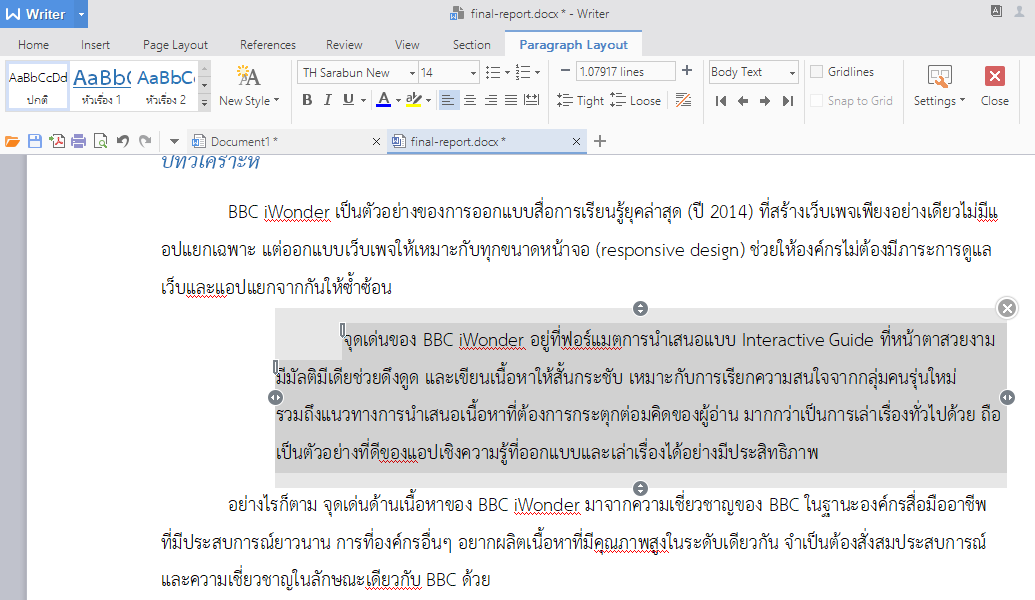
ปรับขนาดตาราง เพิ่มแถว คอลัมน์อย่างรวดเร็ว
WPS Writer ใช้แนวคิดเดียวกันกับการแทรกตาราง ปกติแล้วถ้าเราใส่ตารางในเอกสาร แล้วต้องการเพิ่มแถว-คอลัมน์ เรามักต้องคลิกขวาที่ตารางแล้วค่อยแทรกแถว-คอลัมน์เพิ่มเข้าไป
กรณีของ WPS เพิ่มตัวช่วยอำนวยความสะดวก เราสามารถเอาเมาส์ไปชี้ที่เส้นแบ่งตาราง เพื่อกดปุ่ม + หรือ - กับแถวหรือคอลัมน์ได้ทันที ที่ขอบล่างและขอบขวาของตารางยังมีปุ่ม + ช่วยเพิ่มแถวหรือคอลัมน์ต่อท้ายได้แบบง่ายๆ เช่นกัน
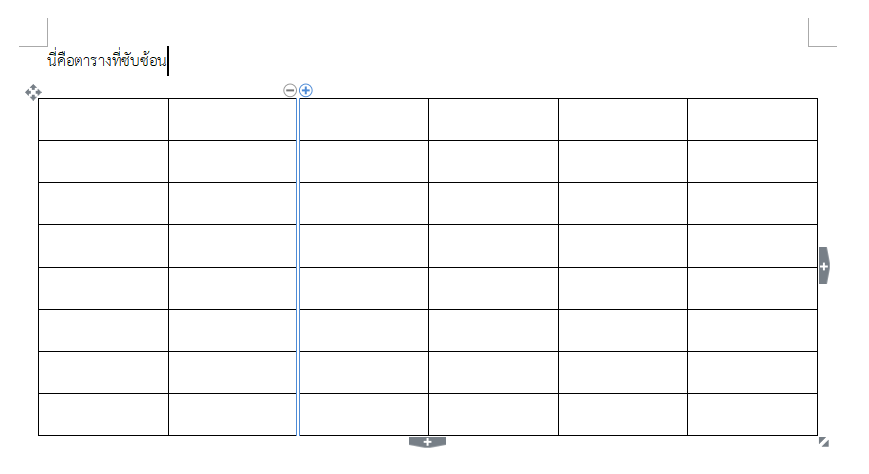
Fast Calculation ใส่สูตรที่ใช้บ่อยในตารางได้ทันที
โปรแกรมเอกสารแบบ Word เปิดให้เราสามารถกรอกตัวเลขลงในตาราง แล้วใส่สูตรคำนวณได้เหมือนกับสเปรดชีท แต่กรณีของ Word เราต้องเขียนสูตรเองจากหน้าต่างตัวเลือก ทั้งที่เอาเข้าจริงแล้วเราก็มักใช้แต่สูตรง่ายๆ อย่างผลรวม (Sum) หรือค่าเฉลี่ย (Average)
ThaiWPS จึงเพิ่มปุ่ม Fast Calculation สำหรับสูตรที่ใช้บ่อยๆ 4 สูตรคือ Sum, Average, Min, Max เรียกได้ว่ากรอกตัวเลขในตาราง ลากเมาส์คลุม กดปุ่ม Fast Calculation > Sum ก็ได้ผลรวมทันที
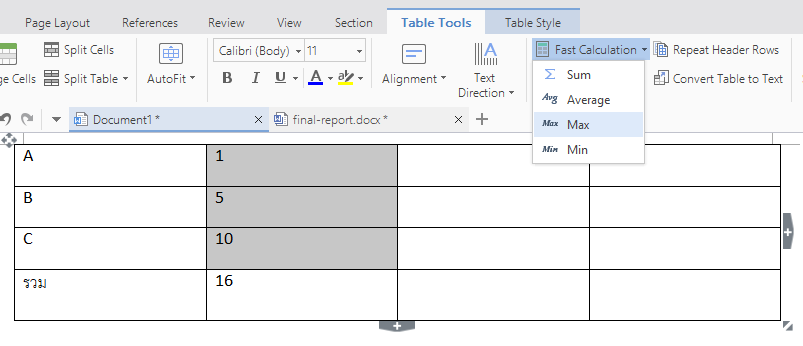
WPS Spreadsheet
ลำดับถัดมา โปรแกรมสเปรดชีท WPS Spreadsheet สามารถเปิดเอกสารเข้ากันได้กับ Excel แทบทุกประการ (ยกเว้นส่วนของ Pivot Table ที่อาจยังไม่ 100%) แต่เพิ่มมาด้วยฟีเจอร์ช่วยอำนวยความสะดวกให้คนทำตัวเลขมากๆ มีชีวิตที่ง่ายขึ้น
Reading Mode ตัวช่วยเล็งแถว-คอลัมน์
ฟีเจอร์เด่นที่นักบัญชีน่าจะชื่นชอบ คือปุ่ม Reading Mode ที่มุมขวาล่าง กดแล้วจะไฮไลท์แถวและคอลัมน์ของเซลล์ที่เราคลิกอยู่ในขณะนั้น ช่วยให้การเล็งแถวหรือคอลัมน์ในเอกสารที่มีตารางจำนวนมากๆ ทำได้ง่ายขึ้นมาก ไม่ต้องใช้วิธีไปไฮไลท์สีกันเองให้เสียเวลาลบออกในภายหลัง (สีที่ไฮไลท์สามารถเลือกปรับได้อิสระ)

แทรกแถว-คอลัมน์ทีละมากๆ ในครั้งเดียว
ฟีเจอร์ช่วยอำนวยความสะดวกอีกประการของ WPS Spreadsheet คือเราสามารถแทรกแถว-คอลัมน์ในเอกสารจำนวนมากๆ ได้ในคลิกเดียว เพราะสามารถระบุได้ในหน้าจอ Insert ว่าต้องการแทรกกี่แถวหรือกี่คอลัมน์ ไม่ต้องมานั่งไล่จิ้มเมาส์ไปเรื่อยๆ ให้เมื่อยมือ
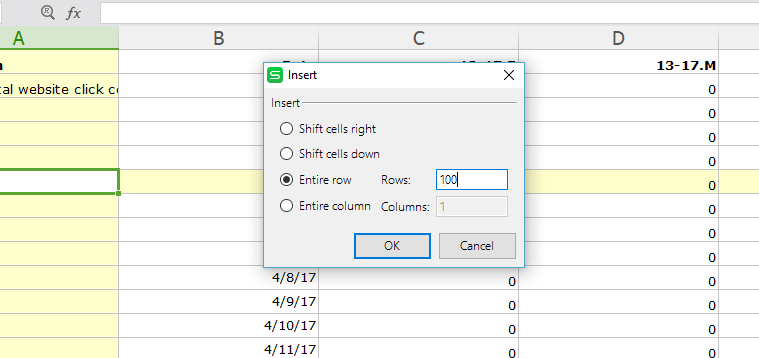
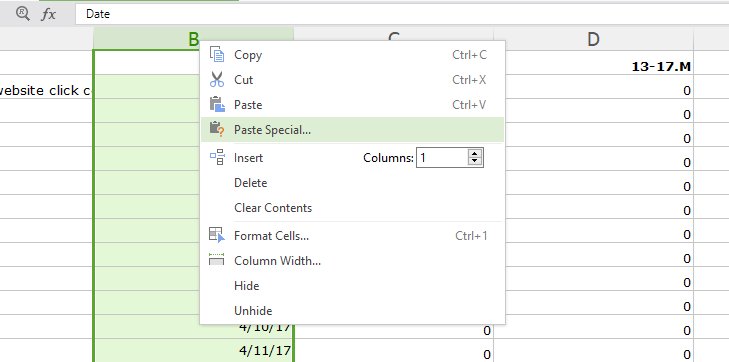
จัดการแผ่นงาน Worksheet จำนวนมากๆ ได้อย่างสะดวก
ปัญหาที่น่ารำคาญอีกอย่างของ Excel คือเมื่อเปิดเอกสารที่มีแผ่นงาน (worksheet) จำนวนมากๆ การสลับไปมาระหว่าง worksheet ไม่ใช่เรื่องง่าย ซึ่ง WPS แก้ปัญหานี้ด้วยการเพิ่มรายการ worksheet ทั้งหมดให้เลือกได้ทันที ไม่ต้องเลื่อนลูกศรไปซ้ายขวาเพื่อตามหา worksheet ที่ต้องการทุกครั้งไป
นอกจากนี้ การแทรก worksheet แผ่นใหม่ก็ยังสามารถทำทีละหลายๆ แผ่นได้แบบเดียวกับฟีเจอร์แทรกแถว-คอลัมน์ดังที่กล่าวไปแล้ว
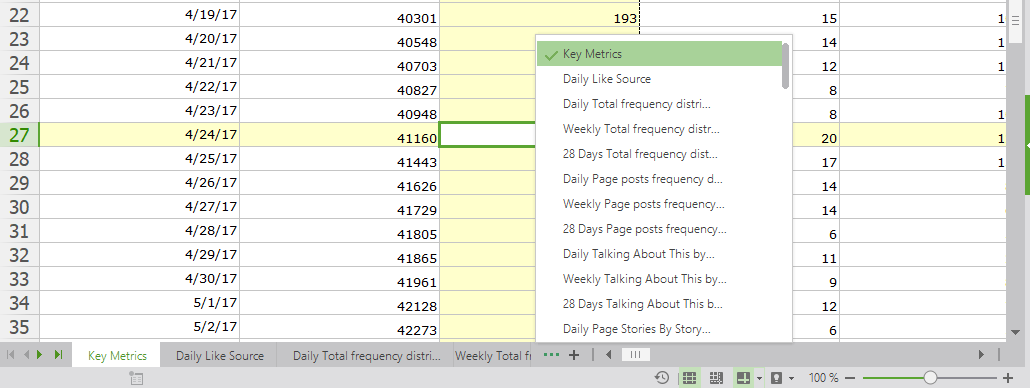
Duplicates ป้องกันการกรอกข้อมูลซ้ำซ้อน
คนที่ต้องทำงานกับตารางที่มีการกรอกข้อมูลจากหลายๆ ฝ่าย น่าจะเคยปวดหัวกับปัญหากรอกข้อมูลเดิมมาซ้ำซ้อน ต้องเสียเวลามาตรวจและทำความสะอาดข้อมูลก่อนไปประมวลผล
WPS Spreadsheet มีฟีเจอร์หลายอย่างที่ช่วยแก้ปัญหานี้ ตั้งแต่ Highlight Duplicates หาเซลล์ที่มีข้อมูลซ้ำกับเซลล์อื่นแล้วไฮไลท์ให้ดูทันที, Remove Duplicates ลบข้อมูลซ้ำออกไป และ Reject Duplicates ป้องกันไม่ให้สามารถกรอกข้อมูลที่มีอยู่แล้วซ้ำได้อีก
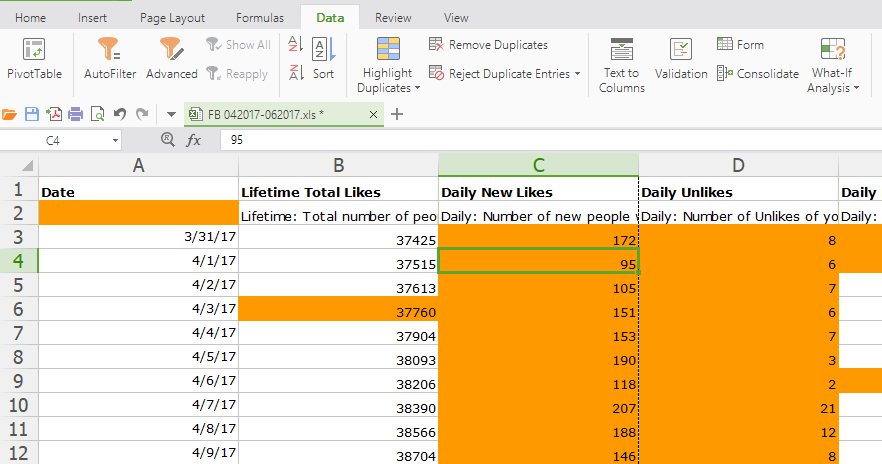
WPS Presentation
โปรแกรมตัวสุดท้ายในชุดคือโปรแกรมนำเสนอ WPS Presentation อาจไม่มีความแตกต่างจาก PowerPoint มากนัก แต่ก็มีฟีเจอร์เล็กๆ น้อยๆ ที่เพิ่มเข้ามา อย่างเช่น สามารถดับเบิลคลิกที่สไลด์แต่ละหน้าเพื่อเข้าโหมดพรีเซนต์ของสไลด์หน้านั้นได้เลย
Custom Animation ตั้งค่าแอนิเมชันได้ละเอียดกว่า
จุดเด่นของ WPS Presentation เหนือ PowerPoint คือสามารถตั้งค่าแอนิเมชันของวัตถุบนสไลด์ได้ละเอียดมาก ถึงขนาดกำหนดทิศทางและมุมของวัตถุที่จะให้วิ่งเข้ามาในจอได้
ถ้าฝึกฝนจนมือโปรแล้ว เราสามารถทำคลิปแอนิเมชันแบบง่ายๆ ด้วย WPS Presentation เลยด้วยซ้ำ ที่สำคัญคือแอนิเมชันทั้งหมดสามารถนำไปเปิดใน PowerPoint ได้โดยไม่เพี้ยนด้วย
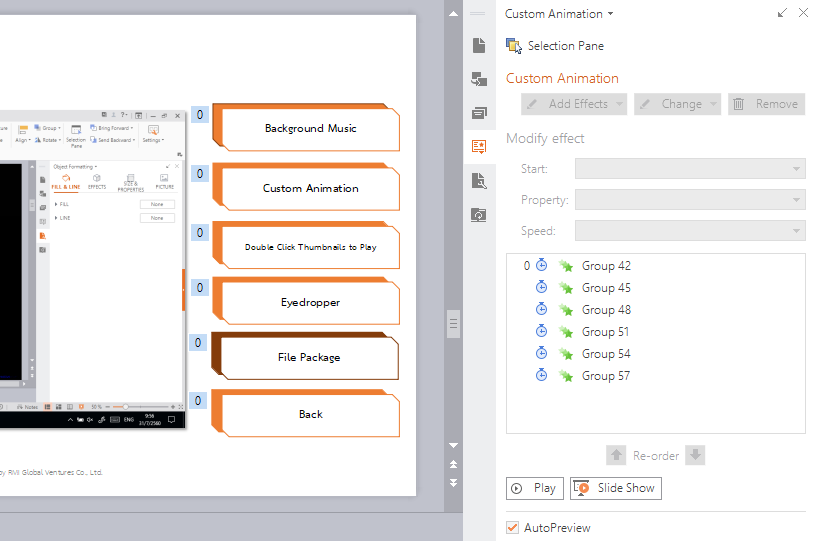
Eyedropper ดูดสีได้จากทั้งหน้าจอ
ฟีเจอร์นี้ใช้ได้กับทุกโปรแกรมของ WPS แต่น่าจะเป็นประโยชน์ในตอนทำสไลด์มากที่สุด โดยในตัวเลือกสี มีปุ่ม Eyedropper หรือหลอดดูดสีมาให้ด้วย กดแล้วเราสามารถคลิกเพื่อดูดค่าสีของจุดใดก็ได้บนหน้าจอนั้น (แม้ว่าจะอยู่นอกโปรแกรม WPS ก็ตาม) ช่วยอำนวยความสะดวกให้คนทำสไลด์ จะได้คุมโทนสีได้ตามต้องการ โดยไม่ต้องแคปหน้าจอหรือเซฟรูปไปดูค่าสีในโปรแกรมกราฟิกอีกต่อหนึ่ง
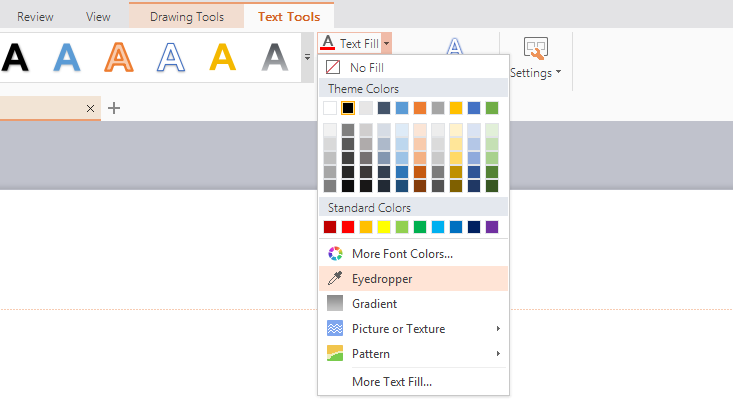
สรุป
ThaiWPS เป็นโปรแกรมสำนักงานที่น่าสนใจมาก เพราะตอบโจทย์ทั้งในแง่อินเทอร์เฟซ ความเข้ากันได้กับเอกสาร Microsoft Office เดิม บวกกับฟีเจอร์หลายอย่างที่ช่วยอำนวยความสะดวกให้ผู้ใช้งาน
ถ้าเทียบกับโปรแกรมสำนักงานทางเลือกอื่นๆ อย่าง LibreOffice ก็ต้องบอกว่า ThaiWPS เหนือกว่ามาก ส่วนการเทียบกับ Microsoft Office ที่เป็นเจ้าตลาดอยู่แล้ว มีปัจจัยหลายเรื่องที่ต้องพิจารณาอย่างราคา และ บริการเสริมอื่นๆ ในชุด เช่น คนที่ต้องใช้โปรแกรม Outlook หรือ OneDrive ก็คงเลือก Office 365 กันต่อไป แต่ในกรณีที่เนื้องานจำเป็นต้องใช้แค่ 3 โปรแกรมหลักของชุด (เทียบได้กับ Word, Excel, PowerPoint) ก็ต้องบอกว่า ThaiWPS เป็นตัวเลือกที่โดดเด่นทีเดียว
ThaiWPS มีเวอร์ชันทดลองใช้งานฟรี 30 วัน ดาวน์โหลดได้ที่ ThaiWPS.com








Comments
เขินแทนเลย
มีแนวทาง Product ที่ชัดเจน ตบมือให้เลยครับ ถถถ
โอวววว ฟีเจอร์ดีงามมาก ๆป.ล.ฮาตรงบอกว่าออกแบบให้คล้ายกันจึงใช้เวลาเรียนรู้น้อย ๕๕๕๕
เทคโนโลยีไม่ผิด คนใช้มันในทางที่ผิดนั่นแหละที่ผิด!?!
ชอบตรงมี template ตราครุฑมาให้เลยนี่แหละ ดูตั้งใจบุกตลาดไทยดีมาก
ดูดี แนวคิดดี ขอลองใช้ฟรีก่อนครับ
โอ๊ะโอ น่าลองมากๆ แต่ไม่ฟรีสินะ T^T
ใช้ Version Free + Adv อยู่ แต่ภาษาไทยเละเทะมากๆครับ ขอเอาไปลองใช้ก่อนละกัน
สวยดีนะ
เอาใจคนไทยขนาดนี้น่าอุดหนุนจริง ๆ ครับ
จากที่อ่านมามีอย่างน้อย 2 จุดที่ MS Office ทำได้อยู่แล้วนะครับ..ไปไกลกว่า Microsoft Office โดยนำบางปุ่มบางฟีเจอร์ที่ใช้บ่อยๆ มาวางบนแถบ Ribbon ให้กดกันง่ายๆ
- MS Office คือ Quick Access Toolbar (ตรง tible bar ซ้ายบน) อะไรที่ใช้บ่อยก็เพิ่มไว้ที่นี่ได้เลย
เพิ่มรายการ worksheet ทั้งหมดให้เลือกได้ทันที ไม่ต้องเลื่อนลูกศรไปซ้ายขวาเพื่อตามหา worksheet ที่ต้องการทุกครั้งไป- MS Office ใช้การคลิ๊กขวาตรงลูกศร จะมี worksheet ทั้งหมดให้เลือก
จริงๆ ข้อแรกสุดก็มีนะครับ
ในโทรศัพท์ ผมถอน Acrobat กับ Microsoft Office ทั้งหมดมาติดตั้ง WPS ใช้แอพเดียวเลย เท่าที่ใช้มาก็ถือว่าดีเลยครับ
ถ้าดีกว่า Libre Office จริงนี่ทำให้ผมอดสงสัยไม่ได้ว่าทีมพัฒนา Libre Office ไม่เก่งหรืออย่างไร ทำไมเวลาผ่านมาตั้งนานแล้วยังทำได้ไม่เท่า WPS หรือ MS Office
That is the way things are.
WPS นี่ พยายามทำตัวเป็น Clone MS Office แต่ LibreOffice พยายามทำตัวเป็น non-clone MS Office ครับ ผลจึงเป็นอย่างที่เห็น
ดูสวยกว่า Libre Office เยอะ อย่างว่าก็เป็นของที่ทำมาขายนี่นะจริงๆ แล้วถ้าเป็นของฟรี ตัว Lotus Symphony นี่ก็ถือว่าสวยงามการใช้งานก็สะดวกดูดีมาก เสียดายที่เลิกพัฒนาแล้ว
ชอบแอปในมือถือมากโดยเฉพาะ spreadsheet ลากปรื้ดๆๆงสะดวกมากๆๆแต่เสียดายเวอร์ชั่นฟรีมีความสามารถจำกัด
หน้าตาเหมือนกันขนาดนั้นไม่กลัวโดนฟ้องหรือครับ อันนี้สงสัยมาก
ไม่กลัวค่ะ เพราะข่าวว่าเขียน Source Code ค่ะ
พึ่งซื้อ office 365 Home มาจาก Lazada ใส่ส่วนลดแล้วเหลือ 18xx อันนี้จ่ายปีละ 1600 ได้โปรแกรมก๊อป MS Office มา 3 โปรแกรม
หาความคุ้มค่าไม่เจอ @_@
จำเป็นต้องใช้ 365 เพราะ Onedrive 1TB เนี่ยแหละ - - เหมือนติดกับดัก
+1 คือคนไปติดภาพว่า MS Office มันแพงไปซะแล้วอีกประเด็นที่โดนดูดอยู่ยาวคือ OneDrive 1TB นี่เช่นกันครับ ก็พยายามไถความคุ้มกับ Skype ฟรีทั่วโลกเดือนละชั่วโมงอยู่ (ก็ไม่ได้ช่วยเท่าไหร่)
โห ได้พื้นที่ไดร้ด้วย จะเอาอะไรไปสู้ล่ะครับเนี่ย
Lifetime
- Office 2016 Home&Student 4,299- Office 2016 Home&Business 9,990
- ThaiWPS 6,500
ถ้าใช้ในบ้านก็แพงกว่า MS แต่ถ้าใช้ธุรกิจราคาก็ได้อยู่
ราคา 6,500 บาท นั้นเป็นราคาหน้าเว็บหรือเปล่า ลองโทรถามราคาขายจริงดู น่าจะแตกต่างนะ
ใช้ js ได้ไหมครับ อิอิ
นี่ก็ Feature ใหม่เกิน ถถถให้เวลาหน่อย
python ก็ด้าย ฮ่าๆ
ตอนแรกดูแล้วน่าสนใจนะ พอเห็นราคากับหน้าตาโปรแกรมแล้วเปลี่ยนใจเลย
เหมือนข่าวที่แล้วมีคนบอกประมาณว่ากัดฟันเพิ่มเงินอีกนิดซื้อ Office อีกเจ้าจะจบกว่า
เห็นข่าวว่าสนับสนุนการศึกษาตั้ง 14.3 ล้านไลเซ่นท์ กำลังรอดูว่าจะแจกจ่ายไปที่ไหนบ้าง ที่ออกข่าวแล้วก็โรงเรียนไทยรัฐวิทยาทั่วประเทศกับโรงเรียนนายเรือ ท่าทางเจ้านี้เขาเอาจริง ให้ฟรีกับภาคการศึกษาขนาดนั้น
เค้าจั่วหัวไปแล้วว่า เน้นตลาดภาครัฐเป็นหลัก
ทำไมหมู่นี้ SIPA เงียบไป
ผมว่าถ้าจะชูแบบนี้บอกไปเลยดีกว่าว่าก็อปมา ฮ่า ๆ และแบบน่สเบื่อมาก office นี้ก็มี 3 4 เจ้าแล้วนะมายังมาอีก ตอนทำงานโคตรรำคาญอีกคนใช้อันนั้นผมใช้อันนี้อีกคนใช้อันนั้นอีกทำงานเยอะไปหมดนี้มาอีกและ เหนื่อย ฮ่า ๆ
ก๊อปยั้นเงา
มี macro+vba มั้ยครับ
ถ้าเป็น นักเรียน/นักศึกษา ครู/อาจารย์ ซื้อ Office 365 University ราคา 2,499 บาท ใช้ได้ 4 ปี ตกปีละ 625 บาท เอง ได้พื้นที่ OneDrive 1 TB ด้วย
ซื้อทำไมกัน ThaiWPS เขาแจกฟรี
ทำไมผมอ่านที่โม้ๆ กันนี่ ใน Office มันก็มีนี่หว่า หรือคนเขียนเจตนาทำเป็นว่าไม่มี (อย่างเรื่อง double click header footer กะเพิ่ม column, row table)
แต่ช่างเหอะ Adv. นี่นะ
//ว่าตามตรง ชอบระบบจัด paragraph ดี ดูแล้วเข้าใจ
บล็อกส่วนตัวที่อัพเดตตามอารมณ์และความขยัน :P
ผมสนใจเปิดเอกสารแบบ tab นี่แหละWord ลอกมาหน่อยสิ
น่าสนใจมากครับ จะเอามาลองใช้แทน Excel สักหน่อยไม่รู้ผมเป็นคนเดียวรึปล่าว Excel 365 ชอบค้างบ่อยมากเวลาเปิดหลายๆไฟล์ Excel ปีเก่าๆไม่เห็นจะค้างบ่อยขนาดนี้เลย
ผมก็เป็นครับ เปิดช้า มีค้างบ้าง
เป็นเหมือนกันครับ บางทีเปิดเฉย ๆ ยังไม่ทำอะไรก็ปิดตัวเองไปดื้อ ๆแต่หลังจากอัพเดทแล้วก็หายครับ (ต้องเข้าไปกดเองที่ File > Account > Office Updates)
มีโอกาสแทนที่แบบถาวรในหน่วยงานราชการไหม
น่าอุดหนุน แต่ราคาแพงไปหน่อย ช่วงนี้ Office 365 จัดโปรบ่อยมาก เหลือประมาณพันกว่าๆ น่าจะคุ้มกว่าโปรแกรมโคลนตัวนี้
ใช้ของฟรีมานานแล้ว ปัจจุบันยังใช้อยู่